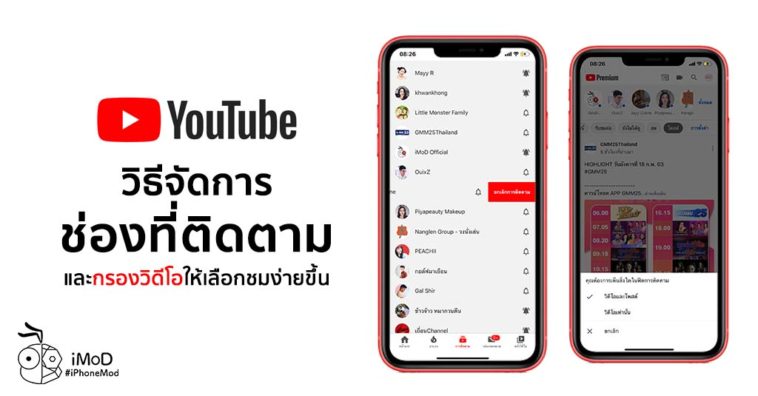เรามักจะกดติดตาม (Subscribe) และรับการแจ้งเตือนช่อง YouTube ที่ชื่นชอบ แต่บางครั้งเราก็จะรู้ว่าช่องที่ติดตามมีช่องไหนบ้างและอยากจะหยุดรับการเตือนหรือเลิกติดตาม ก็สามารถจัดการได้ และทีมงานก็มีวิธีการกรองวิดีโอให้เลือมชมง่ายขึ้นมาฝากกันด้วยค่ะ ไปชมวิธีกัน
วิธีจัดการช่อง YouTube ที่ติดตาม
เราสามารถจัดการช่อง YouTube ที่เราติดตามได้ โดยการเลิกติดตามช่องที่ไม่ได้สนใจแล้ว หรือปรับการแจ้งเตือนใหม่สำหรับบางช่อง
ไปที่แถบการติดตาม (Following) > เราก็จะพบกับช่องที่เราได้ติดตามทั้งหมด ให้แตะ จัดการ > เลือกแตะรูปไอคอนกระดิ่ง เพื่อจัดการการแจ้งเตือนของแต่ละช่อง
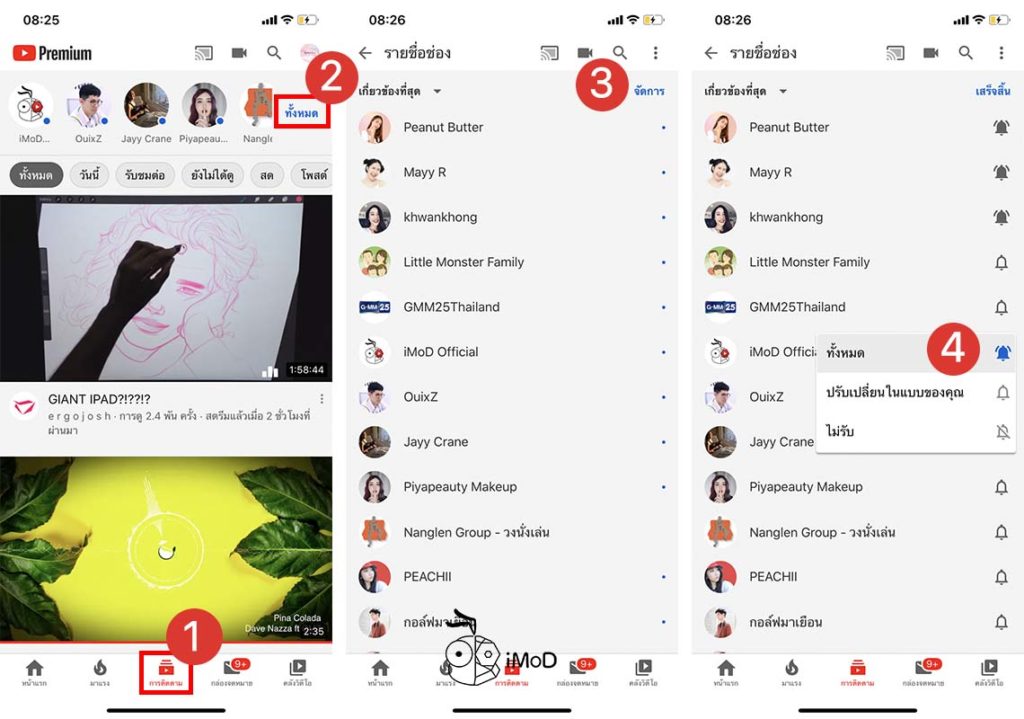
หากต้องการเลิกติดตาม ให้ปัดช่องไปทางซ้าย และแตะเลิกติดตาม
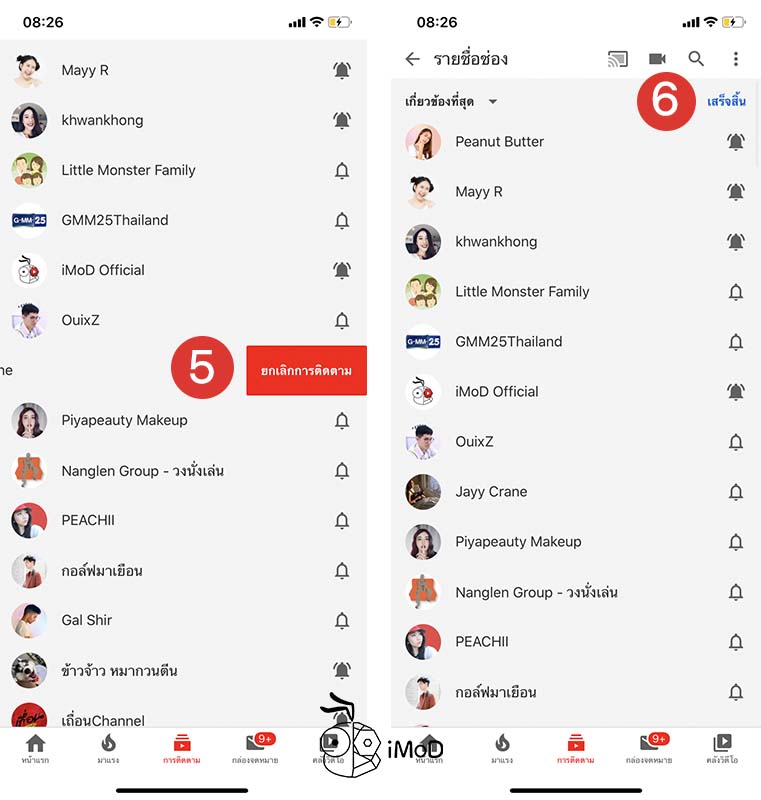
วิธีกรองวิดีโอช่อง YouTube ที่ติดตาม ให้เลือกชมง่ายขึ้น
ในแถบการติดตามจะแสดงช่องวิดีโอ YouTube ที่เราติดตามทั้งหมด เราสามารถเลือกกรองวิดีโอได้ตามหัวข้อ เพื่อให้การเลือกชมวิดีโอง่ายขึ้น
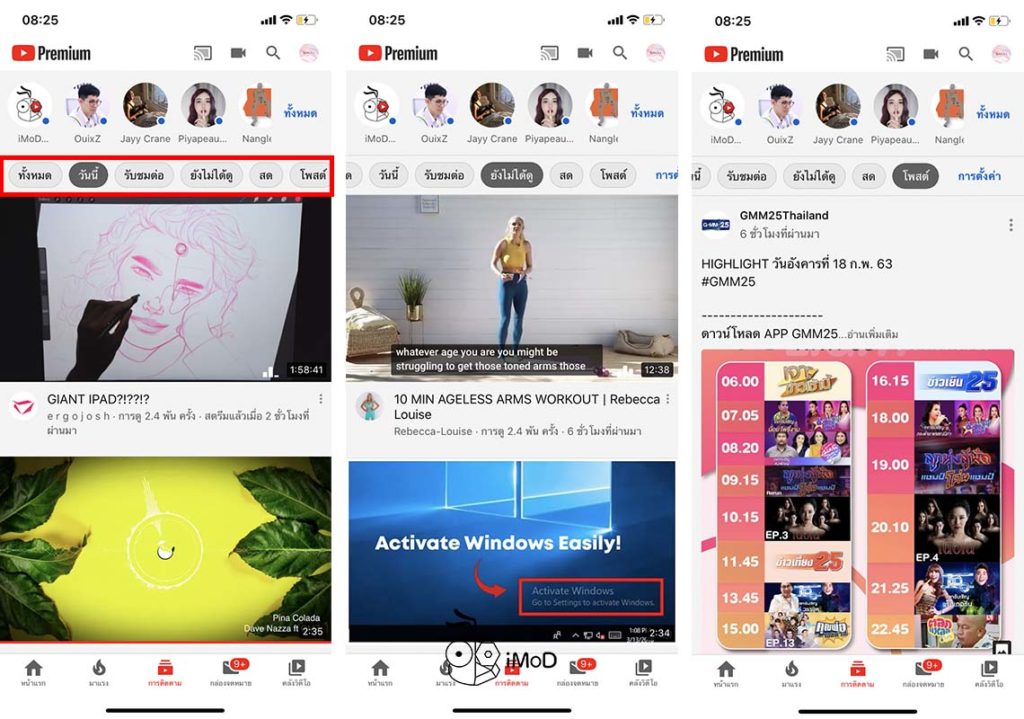
- ทั้งหมด คือวิดีโอที่เราติดตามทั้งหมด โดยเรียงตามการโพสต์ล่าสุด
- วันนี้ จะแสดงวิดีโอที่เผยแพร่ใน 24 ชั่วโมงที่ผ่านมา
- รับชมต่อ ตัวกรองนี้จะแสดงวิดีโอที่เราเคยเริ่มชมก่อนหน้านี้ แต่ยังชมไม่เสร็จ
- ยังไม่ได้ดู จะแสดงวิดีโอของช่องที่เราติดตามแต่ยังไม่ได้รับการเข้าชม
- สด แสดงวิดีโอที่กำลังถ่ายทอดสด (Live)
นอกจากนี้เราสามารถตั้งค่าการแสดงผลวิดีโอได้อีกด้วยว่าจะให้แสดงผลทั้งวิดีโอและโพสต์ของช่องที่ติดตามหรือแสดงเฉพาะวิดีโอเท่านั้นก็ได้

และนี่ก็เป็นวิธีการจัดการช่องวิดีโอที่เราติดตาม รวมถึงการกรองวิดีโอ เพื่อการฟีดวิดีโอตรงกับความต้องการของเรามากที่สุด ใครที่ยังไม่ทราบมาก่อนก็ลองนำไปทำกันดูนะคะ
ขอบคุณ idownloadblog